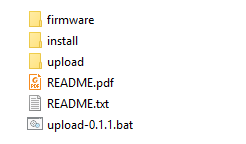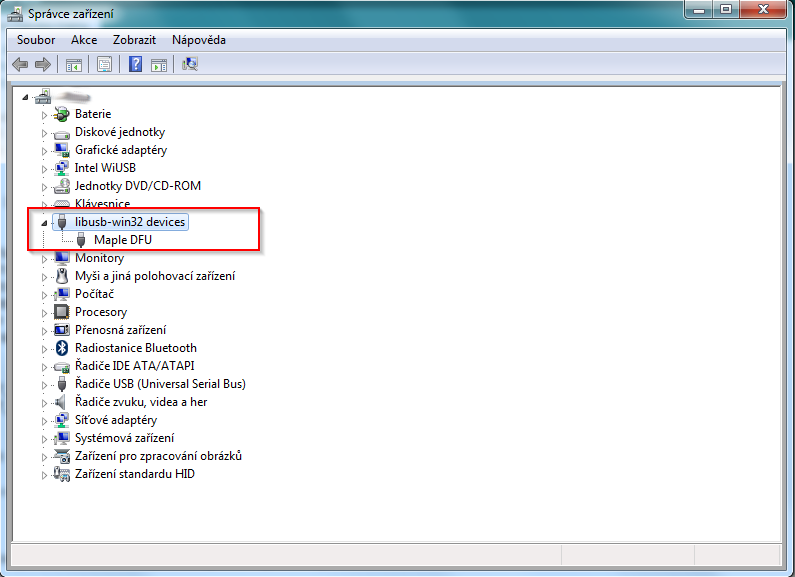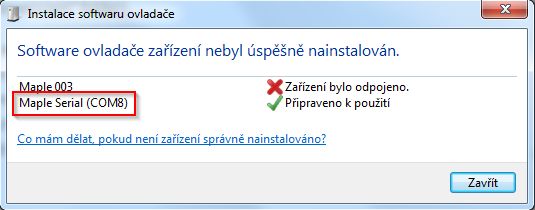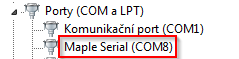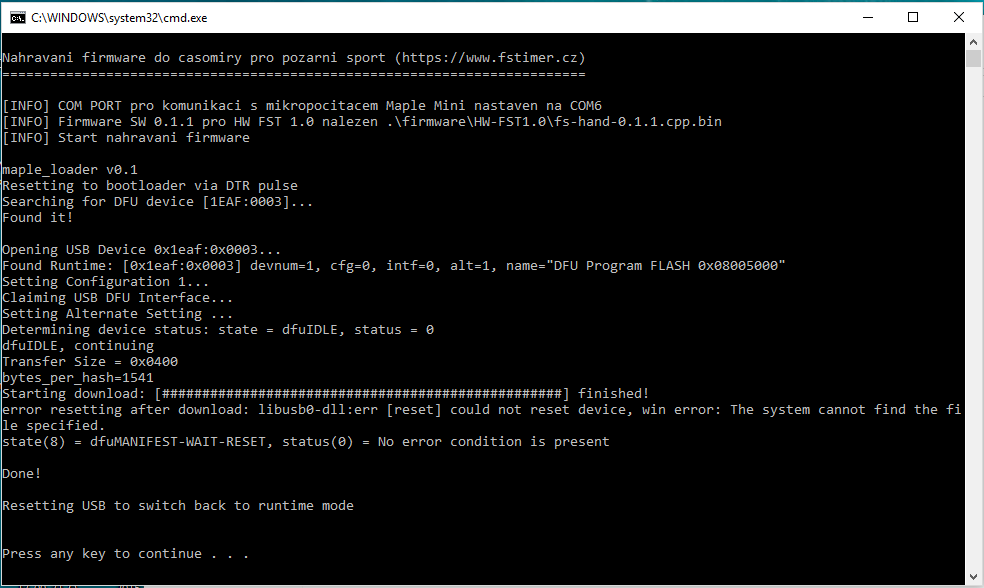Obsah
Nahrávání softwaru do časomíry
-
-
- Průmyslová krabička (FST 1.0)
- Krabičky z 3D tisku (FST 2.0/2.1/2.2/2.3)
- Nahrávání softwaru do časomíry
-
- Optobrány (Světelné závory/Optozávory/Infra závory)
Nahrávání sestaveného SW
Aktuální SW firmware 0.1.3
| SW balík | Velikost | Verze HW | Verze SW | Poznámky k vydání |
|---|---|---|---|---|
| fstimer-upload-0.1.3.zip | 100 MB | FST 1.0 | 0.1.3 | Popis vydání, Manuál |
| fstimer-upload-0.1.3-no-jre.zip | 33 MB | Bez instalačního souboru JAVA JRE |
Starší verze SW | Zdrojový kód a instalace pro vývojáře
Následující návod k instalaci je i součástí stahovaného ZIP archivu.
Rozbalení staženého archivu ZIP
Instalace Maple DFU driver
Nainstalovat serial ovladače pro Maple Mini a to jako správce (pravé tlačítko na soubor install_drivers.bat a Spustit jako správce).
Cesta k souboru: install → drivers → win → install_drivers.bat
Výstup z instalace
Installing Maple DFU driver... Extracting driver files... Success Installing driver(s)... Success Installing Maple Serial driver... Extracting driver files... Success Installing driver(s)... Success Pokračujte stisknutím libovolné klávesy...
Případně nainstalovat i install_STM_COM_drivers.bat (pravé tlačítko na soubor install_STM_COM_drivers.bat a Spustit jako správce).
Cesta k souboru: install → drivers → win → install_STM_COM_drivers.bat
Výstup z instalace
Instalace JAVA JRE
Nemáte-li nainstalovaný runtime JAVA JRE/JDK, proveďte jeho instalaci. JAVA JRE je nezbytný pro upload firmware do časomíry.
ZIP archiv s JRE
Máte-li stažený ZIP archiv s JRE, naleznete instalační soubor v následující cestě ZIP archivu.
- install → jre → jre-xxxxx-windows-x64.exe
ZIP archiv bez JRE
V případě, že jste si stáhli ZIP archiv bez JRE, stáhněte si a nainstalujte ze stránek java.com.
Připojení časomíry k PC a získání čísla COM portu
Připojte časomíru k PC pomocí micro USB kabelu. Nyní by měla proběhnout instalace zařízení, software ovladače jsme nainstalovali v předchozím kroku.
Mohou nastat dvě situace, ve Správce zařízení se buď zobrazí nový COM port (např. COM8) v sekci Porty (COM a LPT) nebo se zobrazí zařízení libusb-win32-devices → Maple DFU.
LIBUSB WIN32 DEVICE
Zařízení jako libusb-win32-devices → Maple DFU se zobrazí v případě, že je časomíra (mikropočítač Maple Mini) poprvé připojena k PC a nebyl do něj nahrán žádný software (program/firmware/sketch).
COM PORT
Zařízení jako port COM se ve Správci zařízení v sekci Porty (COM a LPT) zobrazí v případě, že se nejedná o první připojení časomíry (mikropočítač Maple Mini) k PC a má již nějaký nahraný SW.
Správce zařízení
Nahrávání firmware
Upravte soubor upload-X.X.X.bat, klikněte pravým tlačítkem a zvolte Upravit.
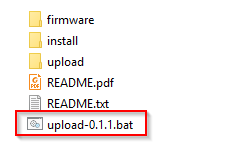
Je-li zařízení identifikováno jako COM PORT upravte číslo portu, jinak nastavte neexistující port (obvykle můžete ponechat COM99).
set COM_PORT=COM99
Po úpravě, spusťte soubor upload-X.X.X.bat a mělo by se provést nahrání SW do časomíry.
Výstup z nahrávání
Info
Upozorňujeme případné zájemce o stavbu či využívání naší časomíry, že se jedná o nekomerční projekt s absencí příslušných cerfifikací dle ČSN, případně dalších souvisejících norem a předpisů. Autoři projektu nenesou žádnou zodpovědnost za případné škody, ke kterým dojde v souvislosti se stavbou či provozem časomíry, ať už způsobené chybami konstruktéra či obsluhy nebo chybami v samotném návrhu časomíry. Každý uživatel časomíru staví a využívá s vědomím výše uvedeného. Zařízení je zkonstruováno pro provoz na akumulátory/baterie. Z bezpečnostních důvodů doporučujeme provozovat a zejména nabíjet pod dohledem.